Tạo địa điểm trên Google Map có mất phí không là câu hỏi mà nhiều doanh nghiệp, cửa hàng và cá nhân quan tâm khi muốn đưa địa điểm của mình lên Google Map. Google Map là nền tảng bản đồ trực tuyến phổ biến nhất hiện nay, khi tích hợp với máy định vị GPS cầm tay giúp người dùng xác định vị trí, chỉ đường và khám phá địa điểm mới một cách thuận tiện. Việt Thanh Group sẽ giải đáp chi tiết thắc mắc tạo địa điểm trên google map có mất phí không, và cung cấp những lưu ý quan trọng để tối ưu hóa thông tin địa điểm trên Google Map một cách hiệu quả nhất.
>>> Xem thêm: Các dịch vụ cho thuê thiết bị đo đạc uy tín tại Việt Thanh Group.
Tạo địa điểm trên Google Map có mất phí không?
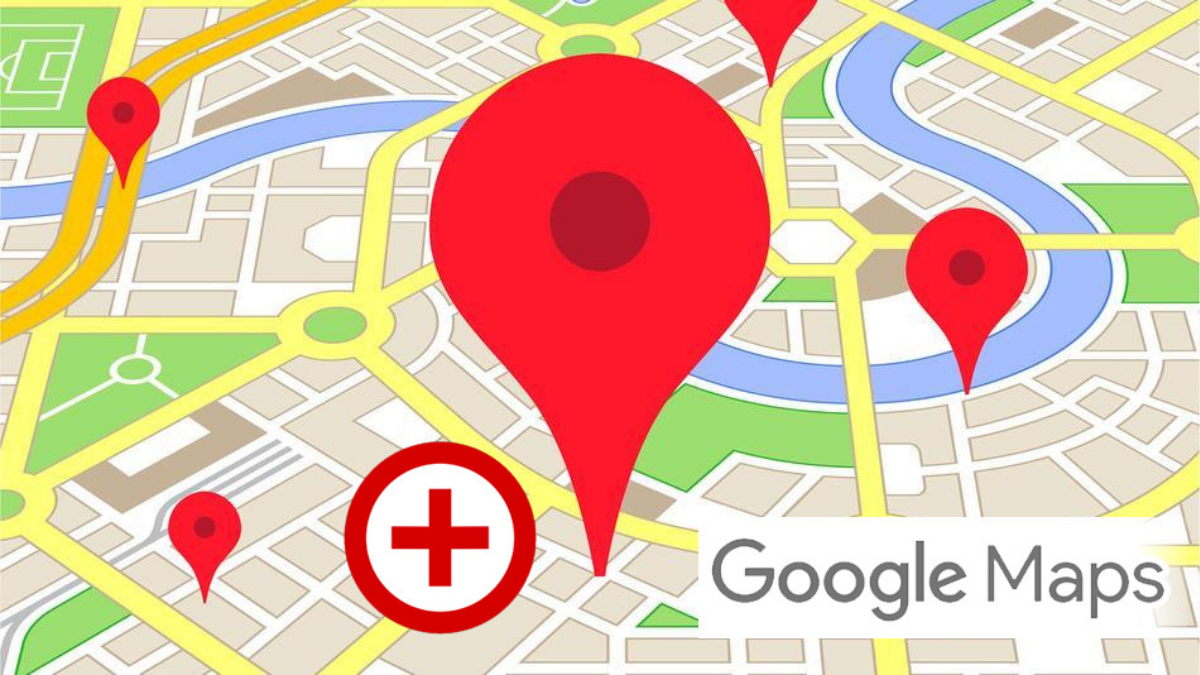
Câu trả lời là không mất phí. Google cho phép bất kỳ ai cũng có thể tạo địa điểm trên Google Map hoàn toàn miễn phí thông qua công cụ Google My Business (Google Doanh Nghiệp của Tôi). Đây là nền tảng miễn phí của Google giúp doanh nghiệp, cửa hàng hoặc cá nhân tạo và quản lý địa điểm trên Google Map một cách dễ dàng.
Khi tạo địa điểm trên Google Map thông qua Google My Business, bạn có thể:
- Hiển thị địa chỉ, số điện thoại, giờ mở cửa và website trên Google Map.
- Đăng hình ảnh sản phẩm, dịch vụ và không gian cửa hàng để thu hút khách hàng.
- Nhận đánh giá và phản hồi từ khách hàng, giúp cải thiện uy tín và thu hút thêm khách hàng mới.
- Hiển thị trên kết quả tìm kiếm của Google khi khách hàng tìm kiếm từ khóa liên quan đến địa điểm hoặc ngành nghề của bạn.
Khi nào cần trả phí trên Google Map?
Mặc dù tạo địa điểm trên Google Map không mất phí, nhưng bạn sẽ phải trả phí trong các trường hợp sau:
- Chạy quảng cáo Google Ads cho địa điểm: Nếu bạn muốn địa điểm của mình xuất hiện ở vị trí cao hơn trên Google Map hoặc trong kết quả tìm kiếm của Google thông qua quảng cáo địa phương (Local Ads).
- Sử dụng Google Maps API: Nếu bạn là nhà phát triển web hoặc ứng dụng và muốn tích hợp Google Map trên website hoặc ứng dụng di động của mình, bạn sẽ cần trả phí khi vượt quá hạn mức miễn phí của Google Maps API.
- Dịch vụ bên thứ ba: Nếu bạn thuê công ty dịch vụ SEO hoặc chuyên gia Digital Marketing để tối ưu hóa địa điểm trên Google Map, bạn sẽ phải trả phí dịch vụ cho bên thứ ba đó, nhưng không phải trả phí trực tiếp cho Google.
Hướng dẫn tạo địa điểm trên Google Map miễn phí
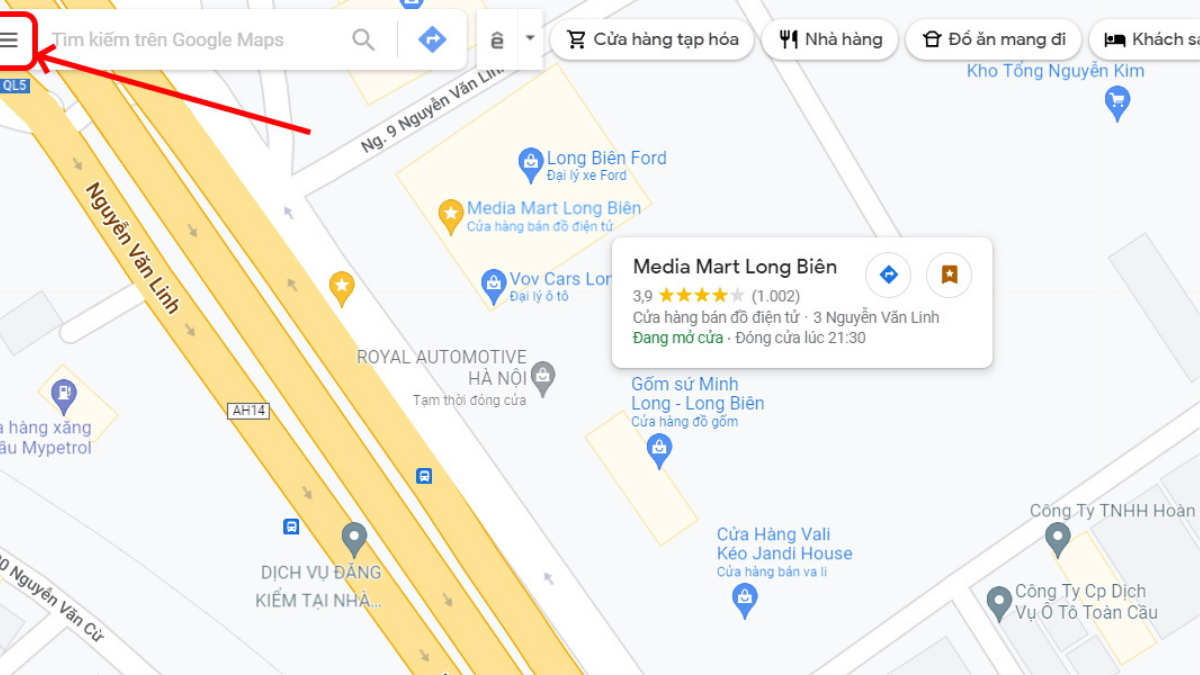
Để tạo địa điểm trên Google Map một cách dễ dàng và hiệu quả nhất, bạn có thể thực hiện theo các bước sau:
Đăng nhập Google My Business
Đầu tiên, bạn cần đăng nhập vào Google My Business (Google Doanh Nghiệp của Tôi) – công cụ miễn phí của Google giúp bạn tạo và quản lý địa điểm trên Google Map một cách dễ dàng.
- Truy cập trang Google My Business tại địa chỉ: https://www.google.com/business.
- Nhấn vào nút “Quản lý ngay” để bắt đầu quá trình tạo địa điểm mới.
- Đăng nhập bằng tài khoản Google của bạn. Nếu bạn chưa có tài khoản Google, hãy nhấn vào “Tạo tài khoản”và làm theo hướng dẫn để tạo tài khoản Google miễn phí.
- Sau khi đăng nhập thành công, bạn sẽ được chuyển đến giao diện quản lý của Google My Business.
Thêm địa điểm mới trên Google Map
Sau khi đăng nhập thành công, bạn có thể bắt đầu thêm địa điểm của mình trên Google Map bằng cách:
- Nhấn vào nút “Quản lý ngay” và nhập tên doanh nghiệp hoặc địa điểm mà bạn muốn tạo trên Google Map.
- Nếu Google không tìm thấy địa điểm của bạn trên bản đồ, hãy nhấn vào “Thêm doanh nghiệp của bạn vào Google” để tạo địa điểm mới từ đầu.
- Nhập tên doanh nghiệp hoặc địa điểm một cách rõ ràng và dễ hiểu. Không nên thêm các từ khóa spam như “giá rẻ”, “uy tín”, “chất lượng” vào tên địa điểm vì điều này có thể vi phạm chính sách của Google và ảnh hưởng đến SEO địa phương (Local SEO).
Nhập thông tin địa điểm chi tiết
Để địa điểm của bạn xuất hiện rõ ràng và hấp dẫn trên Google Map, bạn cần nhập đầy đủ và chính xác các thông tin sau:
Tên doanh nghiệp hoặc địa điểm
- Nhập tên doanh nghiệp hoặc địa điểm một cách rõ ràng và dễ hiểu. Ví dụ: “Công ty Trắc địa ABC”, “Nhà hàng Hải Sản Ngon”, “Cửa hàng Điện Thoại XYZ”.
- Không nên thêm từ khóa spam như “giá rẻ”, “uy tín”, “chất lượng” vào tên địa điểm vì Google có thể coi đó là vi phạm chính sách và ảnh hưởng đến thứ hạng SEO.
- Nếu bạn có nhiều chi nhánh, hãy thêm tên khu vực hoặc địa điểm cụ thể để dễ phân biệt, ví dụ: “Công ty Trắc địa ABC – Chi nhánh Nghệ An”.
Địa chỉ chi tiết
- Nhập đầy đủ và chính xác địa chỉ bao gồm: Số nhà, tên đường, phường/xã, quận/huyện, thành phố và mã bưu điện (nếu có). Để địa điểm của bạn xuất hiện chính xác trên Google Map, bạn nên sử dụng Máy định vị GPS cầm tay Garmin GPSMAP 67 để đo tọa độ chính xác cho địa điểm của mình, đặc biệt là khi bạn kinh doanh trong lĩnh vực trắc địa hoặc bất động sản.
- Đảm bảo địa chỉ phải nhất quán trên tất cả các nền tảng như website, mạng xã hội và danh bạ doanh nghiệp để Google dễ dàng xác minh địa điểm của bạn.
Danh mục doanh nghiệp
- Chọn danh mục phù hợp nhất với lĩnh vực kinh doanh hoặc dịch vụ của bạn, ví dụ: “Công ty Trắc địa”, “Nhà hàng”, “Khách sạn”, “Cửa hàng Thời trang”,…
- Nếu doanh nghiệp của bạn hoạt động trong lĩnh vực trắc địa, bạn có thể chọn các danh mục như: “Dịch vụ Trắc địa”, “Đo đạc Địa chính” hoặc “Công ty Bản đồ”.
Số điện thoại và website
- Nhập số điện thoại liên hệ chính thức của doanh nghiệp, không sử dụng số cá nhân để đảm bảo tính chuyên nghiệp.
- Nếu bạn có website chính thức, hãy nhập địa chỉ website để khách hàng dễ dàng truy cập và tìm hiểu thêm thông tin về sản phẩm hoặc dịch vụ của bạn.
Giờ mở cửa
- Cập nhật giờ làm việc cụ thể, bao gồm cả ngày nghỉ hoặc dịp lễ (nếu có).
- Nếu doanh nghiệp của bạn có lịch làm việc linh hoạt hoặc thay đổi theo mùa, bạn có thể cập nhật thường xuyên trên Google My Business để khách hàng luôn nắm rõ thông tin.
Xác minh địa điểm trên Google Map
Sau khi nhập đầy đủ thông tin, bạn cần xác minh địa điểm để Google hiển thị chính thức trên Google Map. Có 2 cách phổ biến để xác minh địa điểm trên Google Map:
Xác minh bằng thư bưu điện
- Google sẽ gửi mã PIN xác minh đến địa chỉ bạn đã nhập trong vòng 5-14 ngày dưới dạng bưu thiếp.
- Sau khi nhận được mã PIN, bạn truy cập Google My Business, chọn “Xác minh địa điểm” và nhập mã PIN để hoàn tất quá trình xác minh.
- Lưu ý: Địa chỉ phải chính xác và nhất quán để nhận được mã PIN từ Google.
Xác minh bằng điện thoại hoặc email
- Nếu Google nhận diện doanh nghiệp của bạn là hợp lệ và đã có sự xuất hiện trên internet trước đó, bạn có thể nhận mã xác minh qua tin nhắn SMS hoặc email.
- Chọn phương thức xác minh phù hợp, sau đó nhập mã xác minh trên Google My Business để hoàn tất.
>>> Xem thêm: Cách lấy tọa độ Google map trên Iphone chuẩn xác nhất
Những lưu ý quan trọng khi tạo địa điểm trên Google Map
Để tạo địa điểm trên Google Map hiệu quả và tối ưu hóa SEO địa phương, bạn cần lưu ý:
Kết hợp công cụ đo đạc thực tế
Để đảm bảo địa điểm chính xác tuyệt đối trên Google Map các thiết bị đo đạc thực tế như Máy định vị GPS cầm tay Garmin 79S, Máy Định Vị GPS Cầm Tay Garmin 65S sẽ giúp bạn có số liệu chính xác hơn.
Thông tin phải chính xác và nhất quán
- Đảm bảo địa chỉ, số điện thoại và tên doanh nghiệp phải chính xác và nhất quán trên tất cả các trang web, mạng xã hội và danh bạ doanh nghiệp khác để tránh gây nhầm lẫn cho Google và khách hàng.
- Tránh sử dụng từ khóa spam hoặc ký tự đặc biệt trong tên địa điểm.
Sử dụng hình ảnh chất lượng cao
- Đăng hình ảnh chất lượng cao về không gian cửa hàng, sản phẩm hoặc dịch vụ để thu hút khách hàng.
- Cập nhật hình ảnh thường xuyên để giữ cho địa điểm của bạn luôn mới mẻ và hấp dẫn trên Google Map.
Tối ưu hóa bài viết và đánh giá
- Đăng bài viết thường xuyên trên Google My Business về sản phẩm, dịch vụ, sự kiện hoặc khuyến mãi.
- Khuyến khích khách hàng đánh giá tích cực và phản hồi đánh giá một cách chuyên nghiệp để xây dựng uy tín và tăng khả năng hiển thị trên Google Map.
>>> Xem thêm: Bản đồ địa hình Google map: cách xem, ứng dụng và công cụ hỗ trợ
Tạo địa điểm trên Google Map có mất phí không là câu hỏi phổ biến của nhiều doanh nghiệp và cá nhân khi muốn xuất hiện trên bản đồ số lớn nhất thế giới này. Câu trả lời là không mất phí khi tạo địa điểm thông qua Google My Business, nhưng bạn sẽ cần trả phí nếu muốn chạy quảng cáo hoặc sử dụng Google Maps API.
Hãy liên hệ với Việt Thanh Group để biết tham khảo thêm các dịch vụ cho thuê thiết bị đo đạc, đảm bảo công việc đo đạc của mình luôn đạt hiệu quả cao nhất.


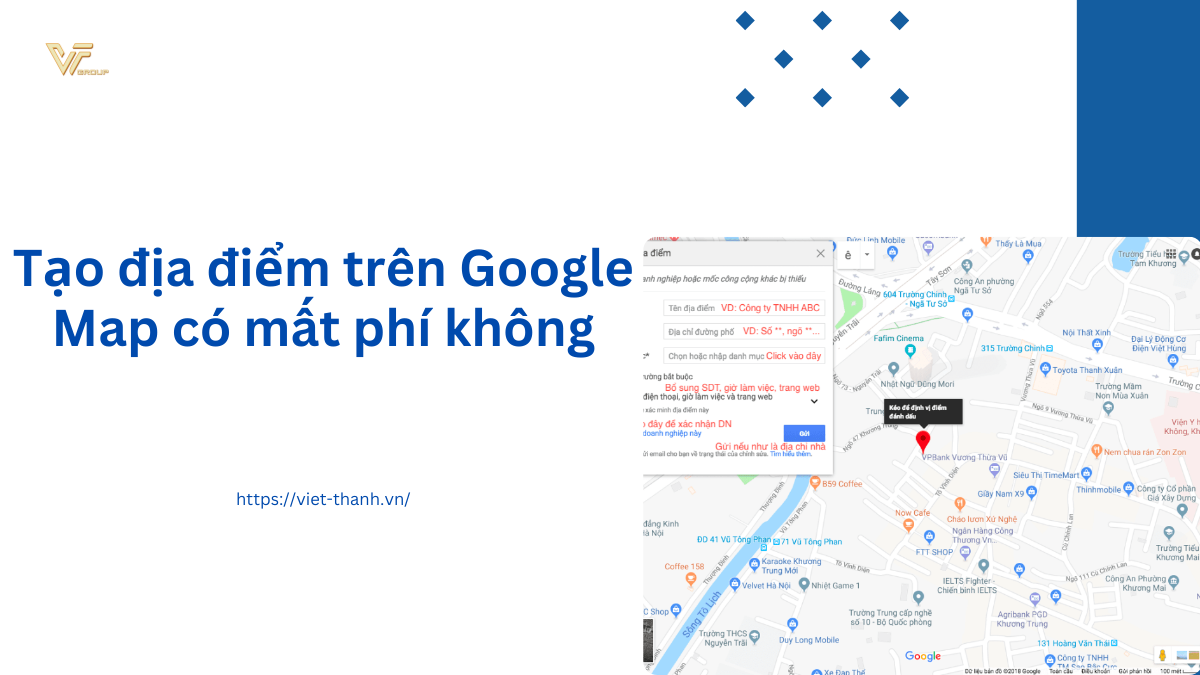






Be the first to review “Tạo địa điểm trên google map có mất phí không? Giải đáp chi tiết và cách thực hiện miễn phí”